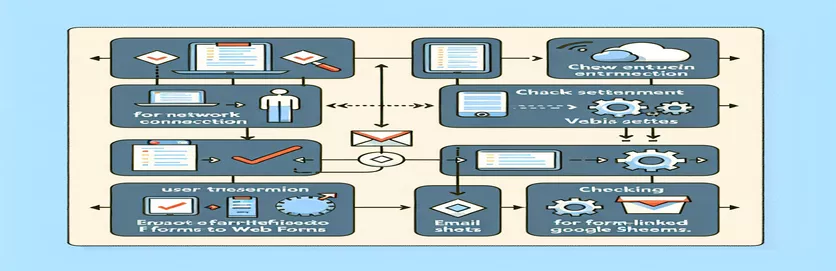Superar los obstáculos del envío de formularios web a Google Sheets
La integración de formularios web con Google Sheets sirve como puente entre las interacciones del usuario y la gestión de datos, un componente fundamental para las empresas y los desarrolladores que buscan recopilar información sin problemas. Sin embargo, el proceso puede encontrar inconvenientes técnicos, particularmente cuando los correos electrónicos enviados a través de formularios del sitio web no aparecen en la hoja de Google designada. Esta discrepancia plantea desafíos, no sólo en la recopilación de datos sino también en la comprensión de dónde se produce la falla en la comunicación. Ya sea debido a errores en el script, problemas de conectividad o manejo incorrecto de datos, identificar la causa exacta es esencial para una resolución de problemas efectiva.
El escenario proporcionado destaca una situación común que enfrentan los desarrolladores que utilizan ReactJS para facilitar esta conexión. Si bien la consola indica una transmisión exitosa, la ausencia de datos en Google Sheet indica un problema subyacente más profundo. Estas situaciones exigen una investigación exhaustiva del proceso de integración, incluido el examen de las URL de los scripts, el manejo de los datos del formulario y la respuesta de Google Apps Script. Comprender estos componentes es crucial para identificar el mal funcionamiento e implementar una solución confiable para garantizar que los datos se capturen y almacenen con precisión.
| Dominio | Descripción |
|---|---|
| import React, { useState } from 'react'; | Importa la biblioteca React y el gancho useState para la gestión del estado en un componente funcional. |
| const [variable, setVariable] = useState(initialValue); | Inicializa la variable de estado con un valor y una función para actualizarla. |
| const handleSubmit = async (e) => { ... }; | Define una función asincrónica para manejar el evento de envío del formulario. |
| e.preventDefault(); | Impide el comportamiento predeterminado de envío de formularios de recargar la página. |
| fetch(scriptURL, { method: 'POST', body: formData }); | Realiza una solicitud POST HTTP asincrónica para enviar los datos del formulario a una URL especificada. |
| var sheet = SpreadsheetApp.getActiveSpreadsheet().getSheetByName('Sheet1'); | Obtiene la hoja de cálculo activa y selecciona una hoja denominada 'Hoja1' en Google Sheets mediante Google Apps Script. |
| sheet.appendRow([timestamp, email]); | Agrega una nueva fila con los datos especificados al final de la hoja. |
| return ContentService ... .setMimeType(ContentService.MimeType.JSON); | Devuelve una respuesta JSON de la aplicación web Google Apps Script. |
Profundice en el sistema de envío de correo electrónico
Los scripts proporcionados ofrecen una solución integral para integrar una interfaz basada en React con un backend de Google Sheets, lo que facilita el envío fluido de direcciones de correo electrónico a través de un formulario web. En el corazón del script frontend se encuentra React, una popular biblioteca de JavaScript para crear interfaces de usuario, junto con el gancho useState para la gestión del estado. Este gancho inicializa dos variables de estado, correo electrónico y enviado, para rastrear la entrada del usuario y el estado de envío del formulario, respectivamente. La funcionalidad principal reside en la función handleSubmit, que se activa al enviar el formulario. En primer lugar, esta función evita la acción del formulario predeterminado, asegurando que la página no se vuelva a cargar, preservando el estado de la aplicación. Posteriormente, construye un objeto FormData y agrega el correo electrónico del usuario antes de enviar una solicitud de recuperación asincrónica a una URL de Google Apps Script específica.
La parte de backend, impulsada por Google Apps Script, actúa como un puente entre la aplicación React y Google Sheets. Al recibir una solicitud POST, la función doPost dentro del script extrae la dirección de correo electrónico de los parámetros de la solicitud y registra esta información en una hoja de Google designada. Esta integración se ve facilitada por la API SpreadsheetApp, que permite acceder y modificar Google Sheets mediante programación. El script agrega una nueva fila con la dirección de correo electrónico y una marca de tiempo, lo que proporciona un medio simple pero efectivo para recopilar datos enviados a través del formulario web. Este método no sólo agiliza el proceso de recopilación de datos, sino que también introduce una capa de automatización que puede reducir significativamente la entrada manual de datos y los posibles errores.
Envío de correo electrónico desde la Web a Google Sheets Resolución de problemas
Script de interfaz con React
import React, { useState } from 'react';import './Email.css';import sendIcon from '../Assets/send-mail.png';const Email = () => {const [email, setEmail] = useState('');const [submitted, setSubmitted] = useState(false);const handleSubmit = async (e) => {e.preventDefault();const scriptURL = 'YOUR_GOOGLE_APPS_SCRIPT_URL_HERE';const formData = new FormData();formData.append('email', email);try {const response = await fetch(scriptURL, {method: 'POST',body: formData});if (response.ok) {setSubmitted(true);console.log('Data successfully sent to Google Sheet');} else {console.error('Failed to send data to Google Sheet');}} catch (error) {console.error('Error sending data to Google Sheet:', error);}};return (<div className="hero"><h3>Coming Soon</h3><h1><span>Doosh Inc.</span><br/>Our Brand New Website is on its Way!</h1><p>Subscribe for More Details</p><form onSubmit={handleSubmit}><div className="input-div"><input type="email" name="email" placeholder="Your email id..." required value={email} onChange={(e) => setEmail(e.target.value)} /><button type="submit"><img src={sendIcon} alt="send message icon"/></button></div></form>{submitted && <p className="thanks">Thank You for Subscribing!</p>}</div>);}export default Email;
Backend de Google Apps Script para envío de correo electrónico
Secuencia de comandos de aplicaciones de Google
function doPost(e) {var sheet = SpreadsheetApp.getActiveSpreadsheet().getSheetByName('Sheet1');var email = e.parameter.email;var timestamp = new Date();sheet.appendRow([timestamp, email]);return ContentService.createTextOutput(JSON.stringify({'result': 'success', 'email': email})).setMimeType(ContentService.MimeType.JSON);}
Mejora de la recopilación de datos a través de formularios web
Cuando se trata de recopilar datos a través de formularios web e integrarlos en Google Sheets, los desafíos y las soluciones van más allá de la mera implementación técnica. El enfoque descrito a través de React y Google Apps Script muestra un método directo para capturar datos del usuario, pero es esencial comprender las implicaciones y mejoras más amplias disponibles. Un aspecto importante tiene que ver con la validación y la seguridad de los datos. Garantizar que los datos recopilados sean válidos y seguros es primordial, ya que afecta la integridad del proceso de recopilación de datos. Se pueden emplear técnicas como la validación del lado del servidor en Google Apps Script y la validación del lado del cliente en React para mitigar los riesgos de envío de datos no válidos y proteger contra vulnerabilidades web comunes.
Otro aspecto crucial son los comentarios y la experiencia de los usuarios. Después de enviar el formulario, los usuarios deberían recibir comentarios inmediatos y claros que indiquen el éxito o el fracaso de su envío. Esto se puede lograr a través de la gestión del estado de React, actualizando dinámicamente la interfaz de usuario para reflejar el estado del formulario. Además, considerar los principios de accesibilidad y usabilidad en el diseño del formulario garantiza que todos los usuarios, independientemente de sus capacidades, puedan enviar su información fácilmente. Estas consideraciones no solo mejoran la funcionalidad técnica del sistema de recopilación de datos, sino que también mejoran la experiencia general del usuario, lo que conduce a una mayor participación y una recopilación de datos más precisa.
Preguntas frecuentes sobre la recopilación de datos de formularios web
- Pregunta: ¿Puedo personalizar la Hoja de Google donde se envían los datos?
- Respuesta: Sí, puede personalizar Google Sheet modificando Google Apps Script para especificar diferentes hojas, columnas y formatos de datos.
- Pregunta: ¿Qué tan seguro es enviar datos desde un formulario web a Google Sheets?
- Respuesta: Si bien es relativamente seguro, se recomienda implementar HTTPS y validación adicional para proteger contra la interceptación de datos y garantizar la integridad de los datos.
- Pregunta: ¿Puede este método manejar grandes volúmenes de envíos?
- Respuesta: Sí, pero es esencial monitorear las cuotas de ejecución de Google Apps Script y considerar el uso de actualizaciones por lotes para volúmenes muy altos.
- Pregunta: ¿Cómo puedo evitar los envíos de spam?
- Respuesta: Implemente CAPTCHA u otras técnicas de detección de bots en su formulario para reducir los envíos de spam.
- Pregunta: ¿Es posible enviar correos electrónicos a los remitentes automáticamente?
- Respuesta: Sí, puede ampliar Google Apps Script para enviar correos electrónicos de confirmación al remitente mediante el servicio MailApp de Google.
- Pregunta: ¿Puedo integrar este formulario con otras bases de datos o servicios?
- Respuesta: Por supuesto, puede modificar el script de backend para interactuar con varias API o bases de datos en lugar de Google Sheets.
- Pregunta: ¿Cómo me aseguro de que mi formulario sea accesible para todos los usuarios?
- Respuesta: Siga las pautas de accesibilidad web, como las WCAG, para diseñar su formulario, asegurándose de que sea utilizable por personas con discapacidades.
- Pregunta: ¿Se pueden validar los datos antes de enviarlos?
- Respuesta: Sí, puede utilizar la gestión de estado de React para implementar la validación del lado del cliente antes del envío del formulario.
- Pregunta: ¿Cómo manejar las fallas en el envío de formularios?
- Respuesta: Implemente el manejo de errores tanto en su aplicación React como en Google Apps Script para proporcionar comentarios y registrar errores en el envío.
Resumiendo conocimientos y soluciones
Abordar el desafío de que los datos de los formularios web no se completen en Google Sheets implica un enfoque multifacético. La solución principal se centra en garantizar que la interfaz de ReactJS capture y envíe correctamente los datos del formulario mediante Fetch API a Google Apps Script. Este script, que actúa como intermediario, tiene la tarea de analizar los datos entrantes y agregarlos a la hoja de Google especificada. La clave para este proceso es la configuración correcta de la URL del script en la aplicación React y la función doPost de Apps Script que maneja las solicitudes POST de manera efectiva. Además, el manejo de errores desempeña un papel fundamental en el diagnóstico de problemas, ya sea debido a una URL de secuencia de comandos incorrecta, configuraciones erróneas en Google Sheet o problemas de red que provocan envíos fallidos. La implementación de la validación del lado del cliente garantiza la integridad de los datos antes del envío, lo que mejora la confiabilidad. En el backend, configurar los permisos correctos para que Google Apps Script acceda y modifique Google Sheet es esencial para evitar problemas de acceso. Esta exploración subraya la importancia de una configuración, manejo de errores y validación meticulosas al unir aplicaciones web con hojas de cálculo basadas en la nube, allanando el camino para estrategias eficientes de recopilación y gestión de datos.